Cet article explique comment activer ou désactiver une fonctionnalité de clavier tactile qui émettra des sons lorsque vous tapez dans Windows 11.
Les appareils à écran tactile sans clavier physique verront un clavier virtuel intégré appelé clavier tactile.. Cela peut être pratique pour ces appareils.
Lorsque vous utilisez le clavier tactile dans Windows, vous pouvez activer ou désactiver une fonctionnalité pour jouer les sons des touches pendant que vous tapez. Lorsqu’il est activé, le clavier tactile clique, indiquant la touche enfoncée comme sur un clavier physique.
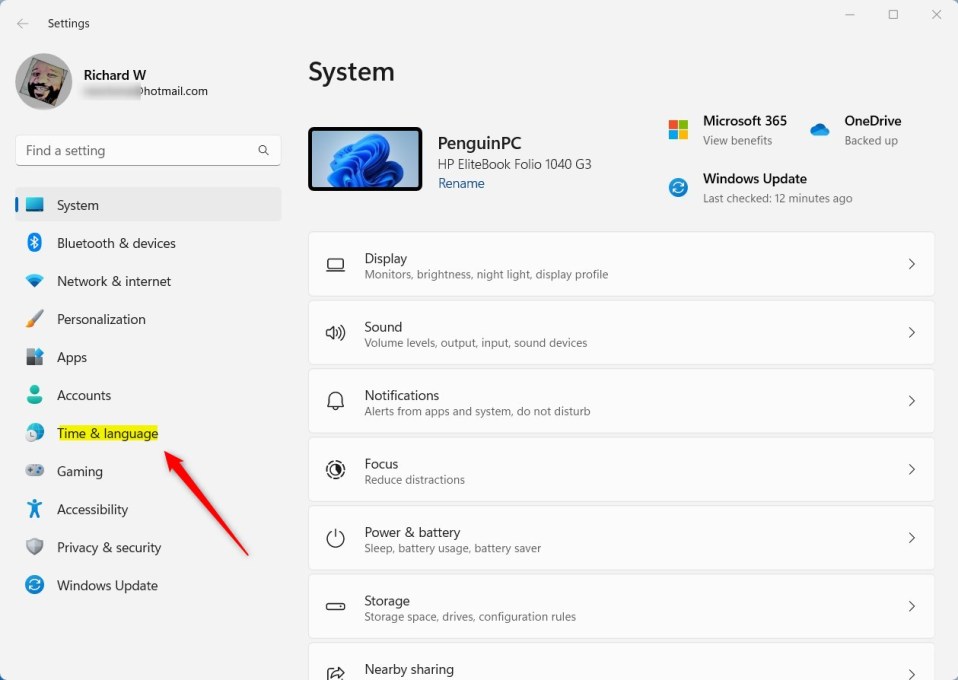
Voici comment pour l’activer ou le désactiver.
Activez ou désactivez les sons des touches de lecture avec le clavier tactile
Comme décrit ci-dessus, lorsque vous utilisez le clavier tactile intégré dans Windows, vous pouvez activer activer ou désactiver une fonction pour jouer des sons de touches pendant que vous tapez, comme si vous appuyiez sur une touche sur un clavier physique.
Voici comment procéder.
Tout d’abord, ouvrez l’application Paramètres Windows.
Vous pouvez le faire en cliquant sur le menu Démarrer et en sélectionnant Paramètres. Ou appuyez sur le raccourci clavier (touche Windows + I) pour lancer l’application Paramètres.
Lorsque l’application Paramètres s’ouvre, cliquez sur Heure et langue sur la gauche.
Sur la droite, sélectionnez la vignette Saisie pour la développer.
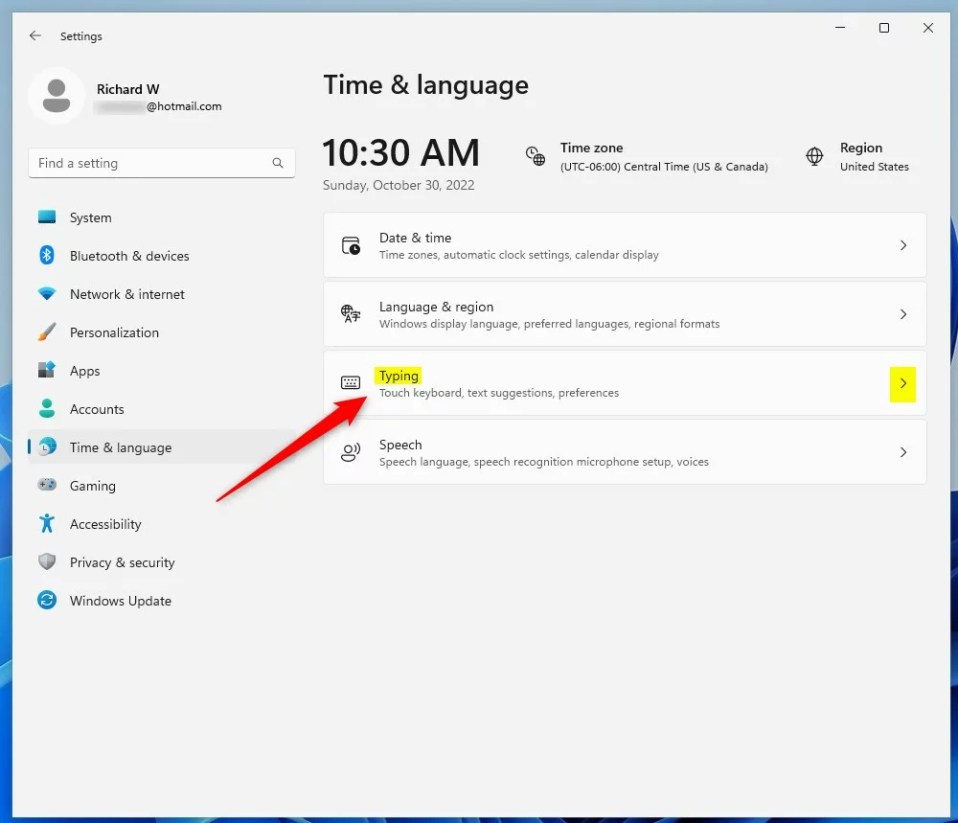 Module de saisie de l’heure et de la langue de Windows 11
Module de saisie de l’heure et de la langue de Windows 11
Sélectionnez et développez la vignette Clavier tactile dans le volet Heure et langue-> Saisie , puis cochez la case à côté de Jouer les sons des touches pendant que je tape pour l’activer.
Pour le désactiver, décochez la case.
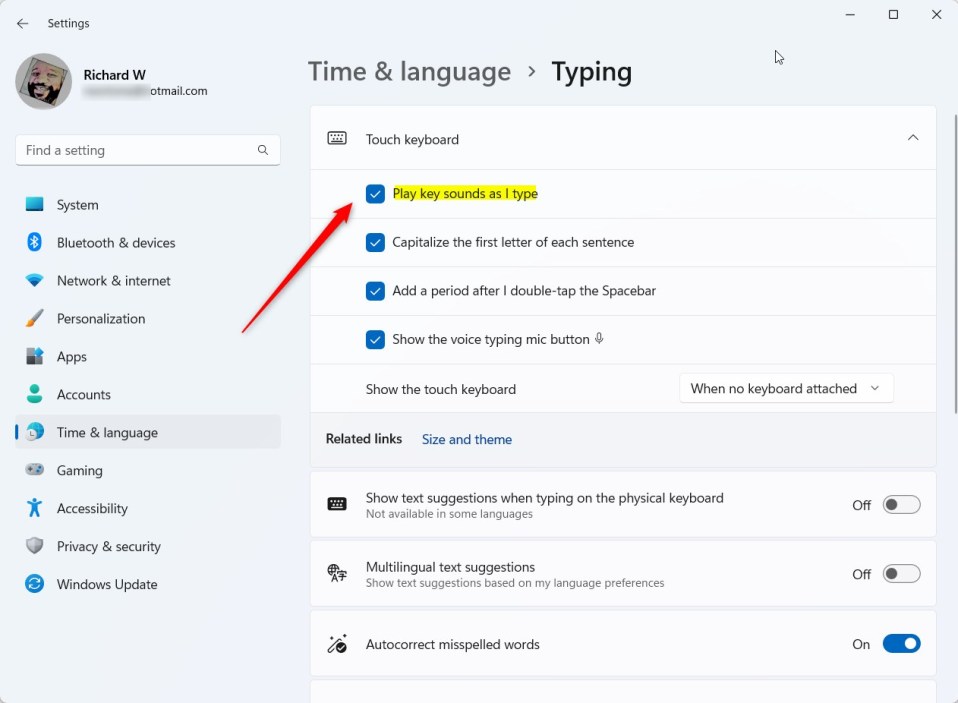
Vous pouvez fermer l’application Paramètres lorsque vous avez terminé.
Activez ou désactivez les sons des touches avec le clavier tactile via le registre
Une autre façon pour les utilisateurs de tourner activer ou désactiver les sons des touches du clavier tactile lors de la saisie dans Windows 11 consiste à utiliser l’éditeur de registre Windows.
Tout d’abord, ouvrez le registre Windows et accédez à la clé de dossier ci-dessous.
HKEY_CURRENT_USER\Software\Microsoft\TabletTip\1.7
Si vous ne voyez pas la clé de dossier 1.7 , faites un clic droit sur la clé TabletTip , puis créez les dossiers de sous-clé (1.7).
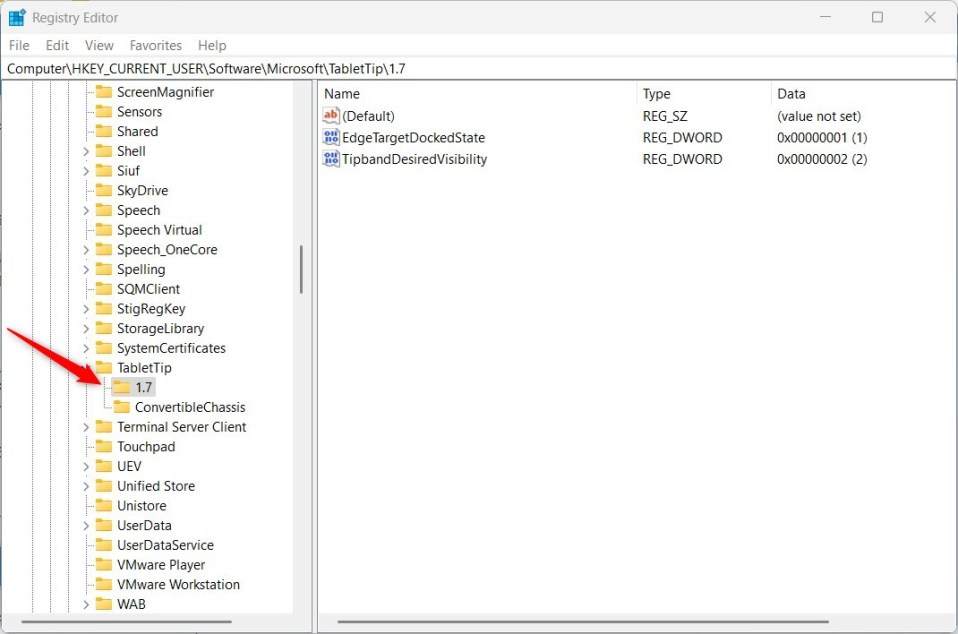
Cliquez avec le bouton droit sur 1.7 volet droit de la clé de dossier et sélectionnez Nouveau-> Valeur DWORD (32 bits). Ensuite, saisissez une nouvelle clé nommée EnableKeyAudioFeedback.
Double-cliquez sur le nouveau nom de l’élément clé (EnableKeyAudioFeedback) et assurez-vous que l’option Base est Décimale, puis mettez à jour les Données de valeur :
Saisissez 1 pour activer cette fonctionnalité. Tapez 0 pour désactiver cette fonctionnalité. 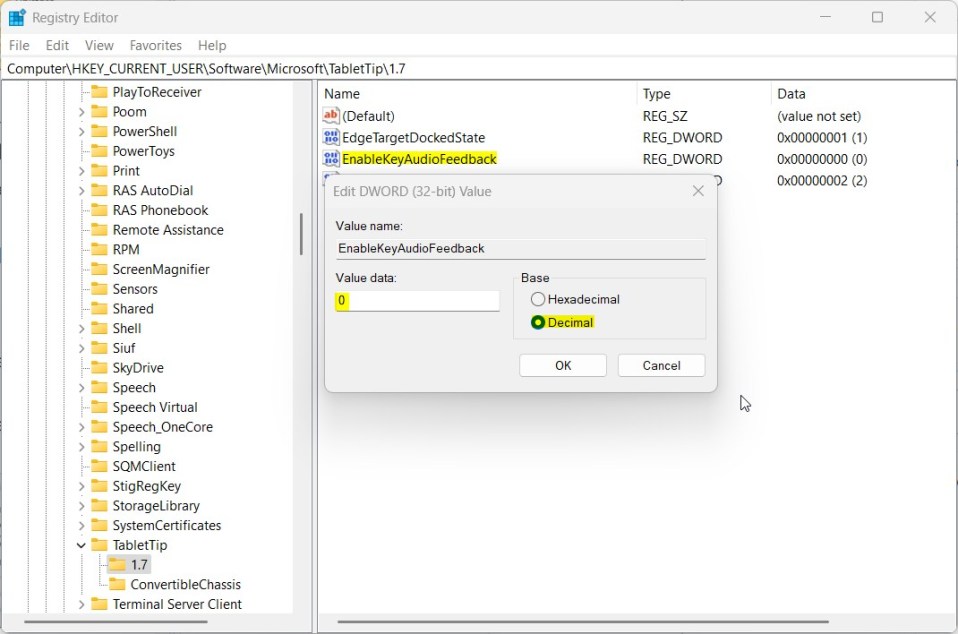
Enregistrez vos modifications et redémarrez votre ordinateur.
Ça devrait suffire !
Conclusion :
Ce message vous a montré comment activer ou désactiver les sons des touches lors de l’utilisation du clavier tactile dans Windows 11. Si vous trouvez des erreurs ci-dessus ou si vous avez quelque chose à ajouter, veuillez utiliser le formulaire de commentaires ci-dessous.
